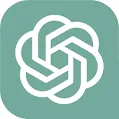2023-02-24 이승일
개요
아래의 목록은 한 건에 입수할 파일 정보를 입력할 때
한 행이 아닌 여러 행을 사용해서 각 행당 하나씩만 입력한 목록이다.이 목록으로 오메카 시스템에서 csv import 플러그인을 사용해서 입수 시 Add 옵션으로 설정하고 입수했음에도 불구하고파일이 전체가 입수되지 않고 일부만 입수되는 문제가 발생했다.
요구사항 요약
한 건에 해당하는 행은 하나로 통합하고 여러 개 파일 연결은 세미콜론을 넣어서 연결하고 싶다.예를 들어 위의 목록을 아래와 같이 바꾸고 싶다.
요구사항 상세
A열에서 각 행의 값이 일치하면 한 행에 하나의 값으로 결합하고 B열의 각 행에 있는 값은 세미콜론 기호를 사용해 연결하고 싶다. 또, 연결 후에는 값이 비어 있는 행은 삭제하고 싶다.
작업 순서
1. ChatGPT에게 요구할 명령글 텍스트 작성
엑셀에서 A열 각 행의 값이 일치하면 한 행에 하나의 값으로 결합하고 B열의 각 행에 있는 값을 세미콜론 기호로 연결한 다음 값이 비어 있는 행은 삭제하는 VBA 코드를 작성해줘.
2. ChatGPT 열고 질문창에 명령글 입력한 후 상단에 "번역해서 질문" 버튼 클릭
3. 질문에 대해 ChatGPT가 답변하면서 자체적으로 VBA 코드를 작성.
작성 후에는 엑셀에서 매크로를 어떻게 사용하는지도 친절하게 설명해줌.
4. Excel을 열고 개발도구 탭에서 "매크로 기록" 클릭 후 새 매크로 명칭 입력
5. 매크로 코드 편집창에 ChatGPT가 작성해준 VBA 코드 붙여넣기
주의: 새 매크로 명칭과 코드 상의 매크로 명칭은 일치해야 함!
6. 매크로 설정이 완료되면 현재 시트에서 매크로 버튼을 눌러서 매크로 실행
7. 매크로 실행 결과
한 건에 해당하는 행은 하나로 통합되었고 여러 개 파일 연결은 세미콜론으로 연결되었다.
값이 들어 있지 않은 빈 행은 불필요하므로 삭제되었다.
크롬 브라우저용 ChatGPT 관련 확장프로그램
ChatGPT에서 번역기 설치하려면 아래 노란색으로 표시한 확장 프로그램 설치하면 됨.기타 확장 프로그램은 빨간색 표시한 것 설치하면 됨.
기타 참고자료
1. ChatGPT 사용법 소개
2. Excel에서 매크로 VBA 사용하기